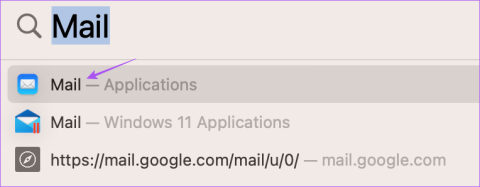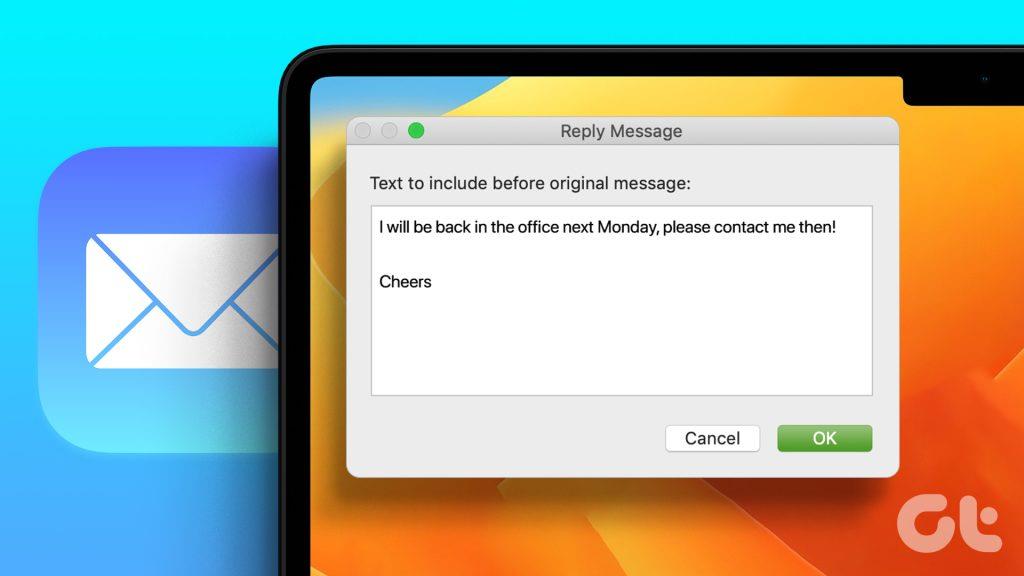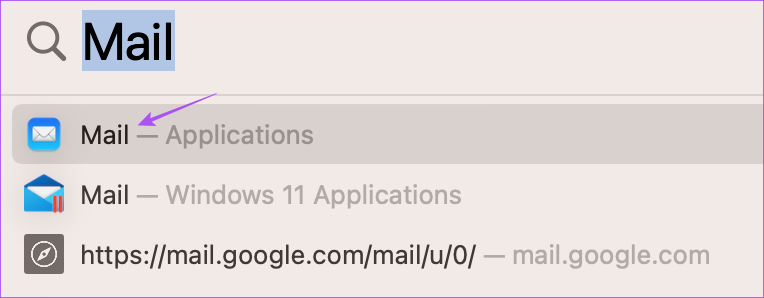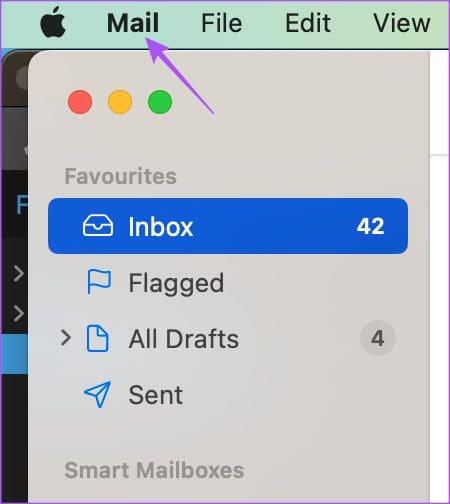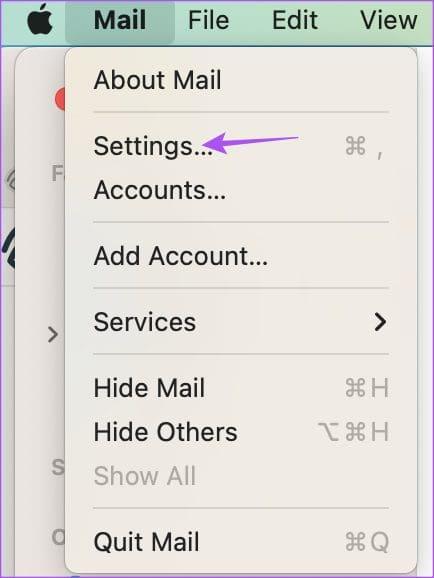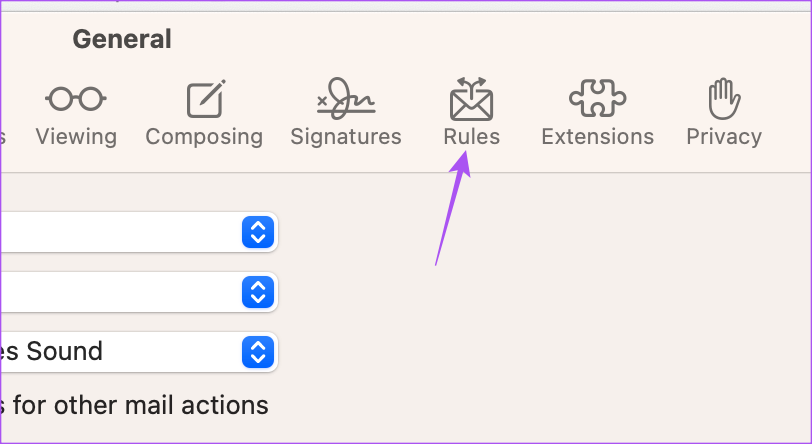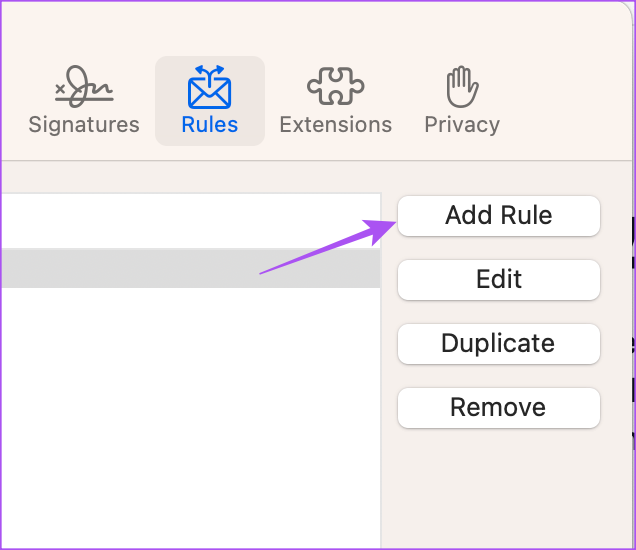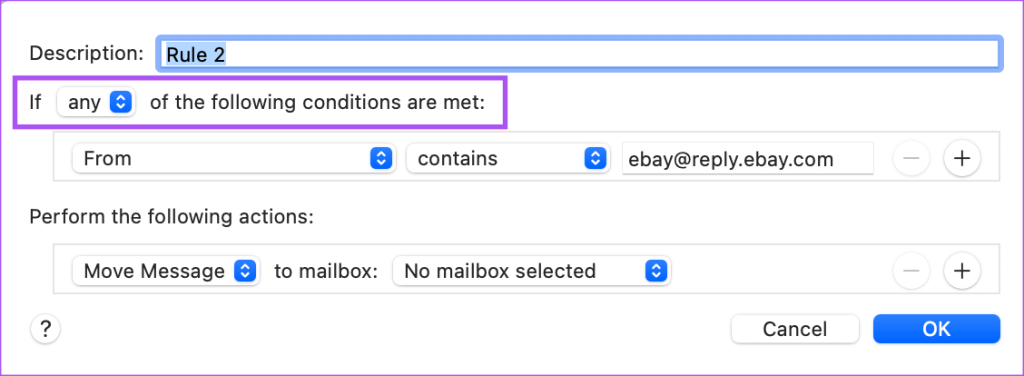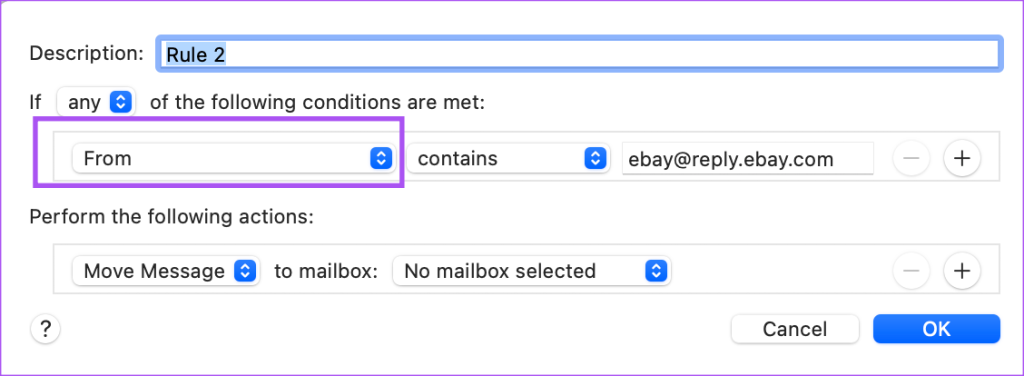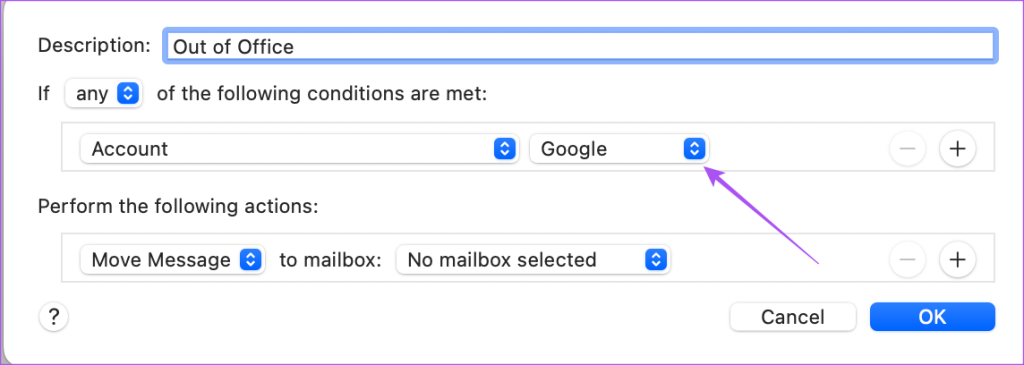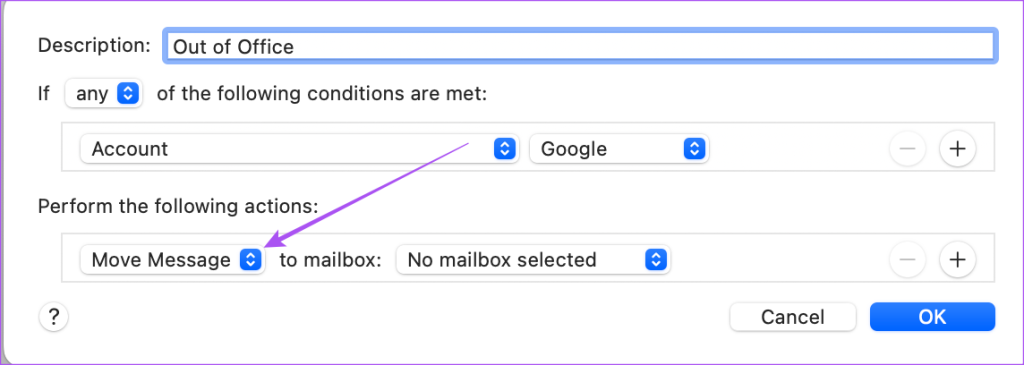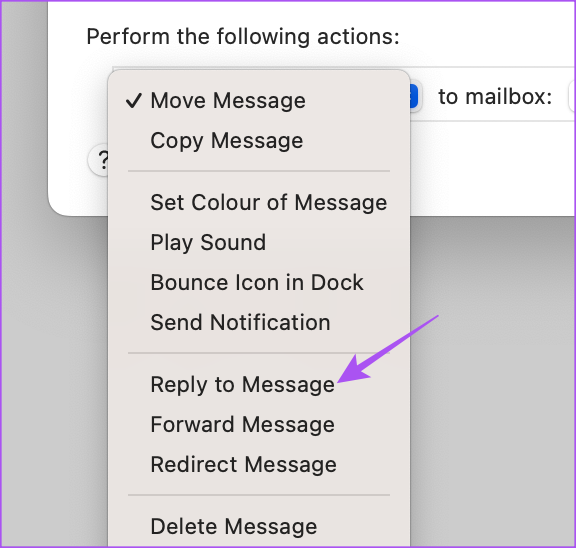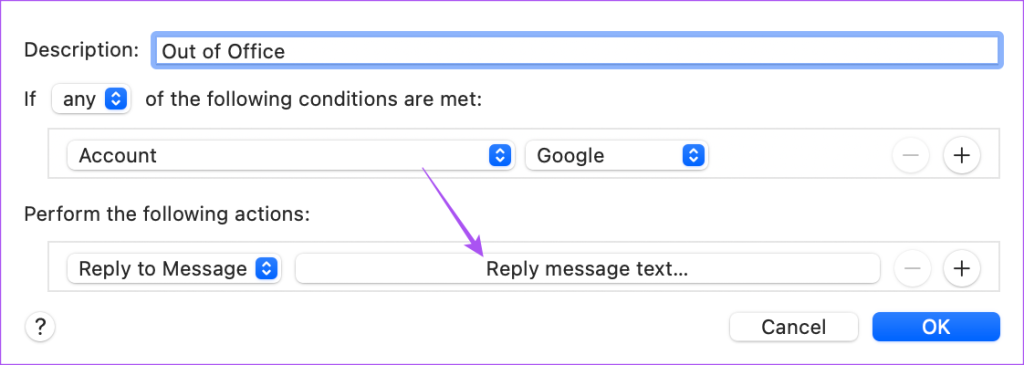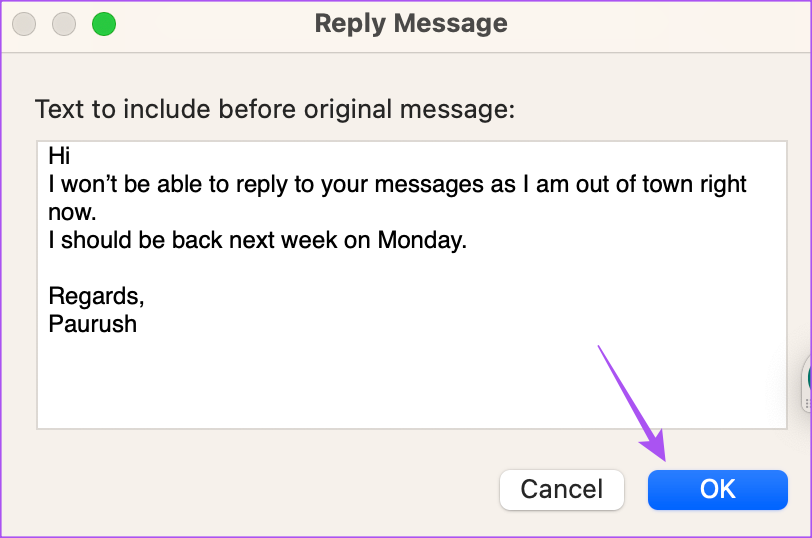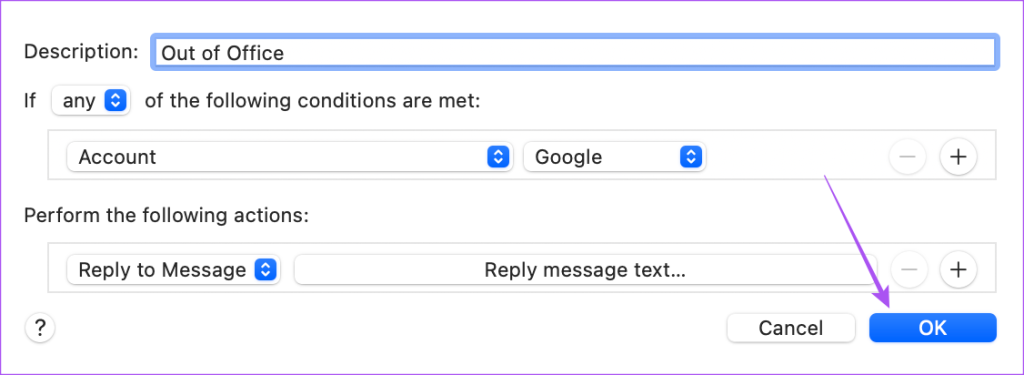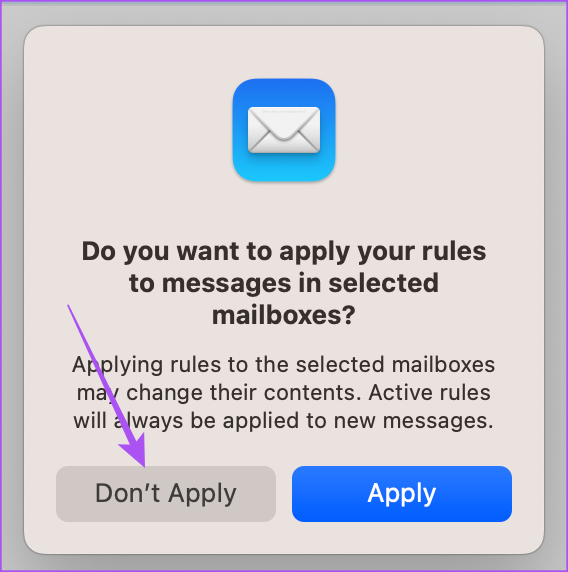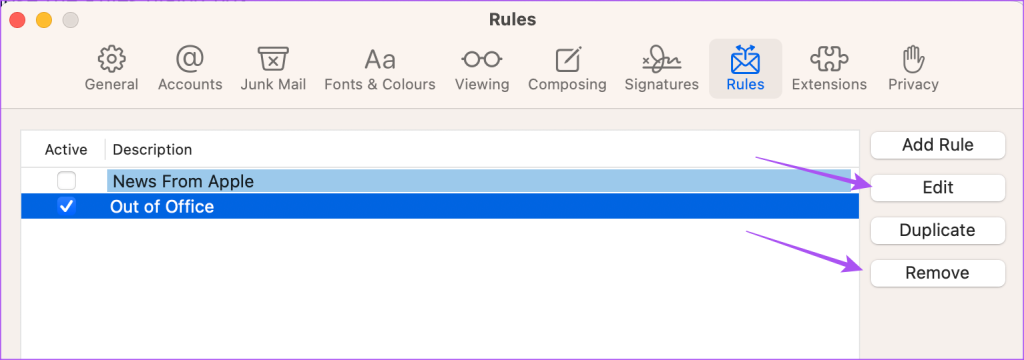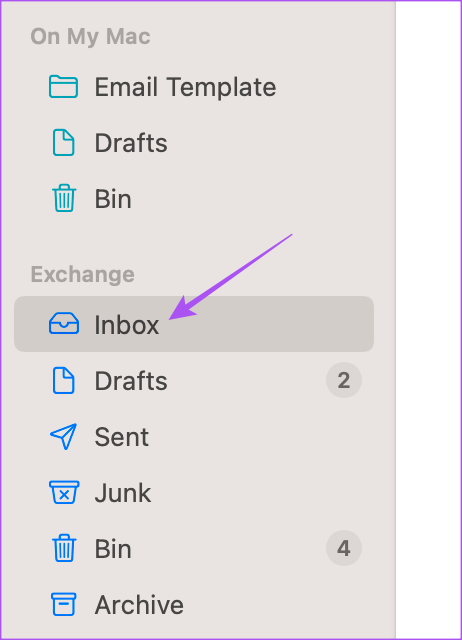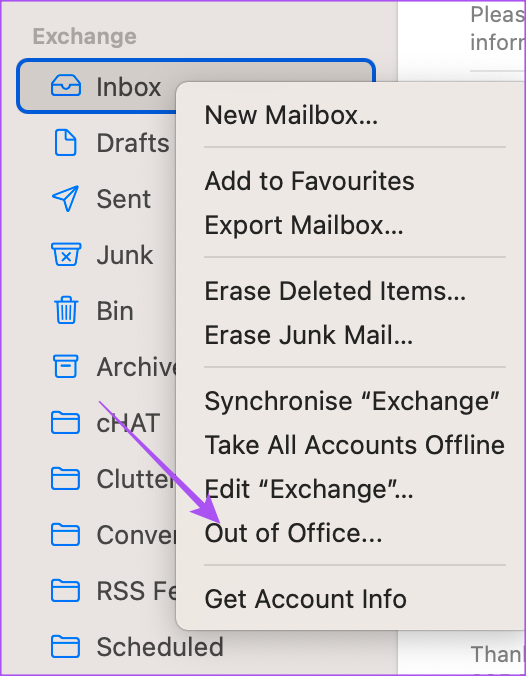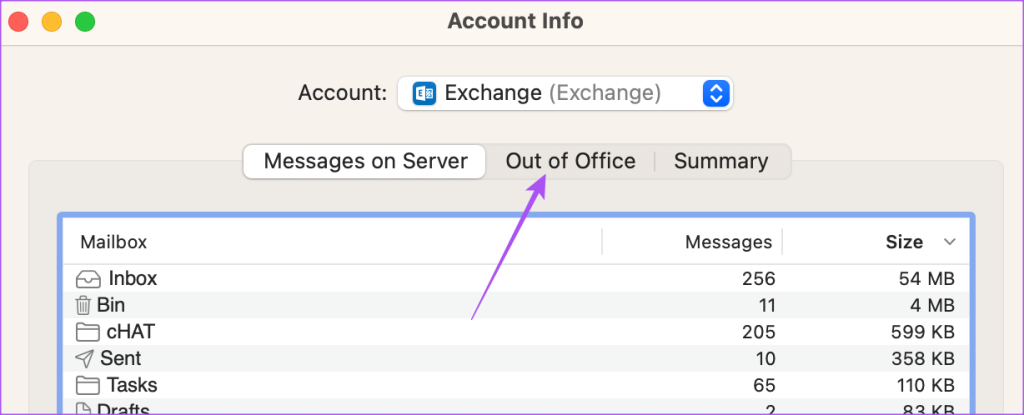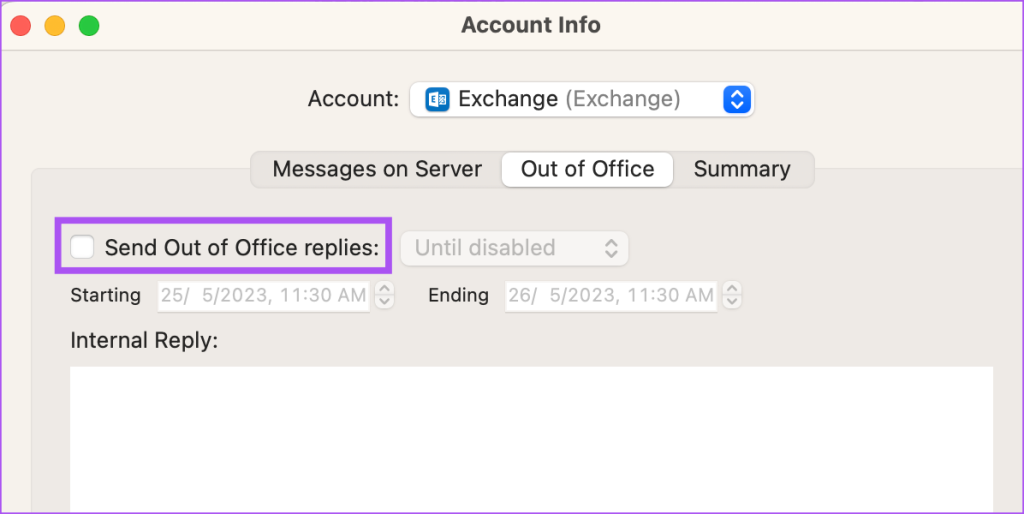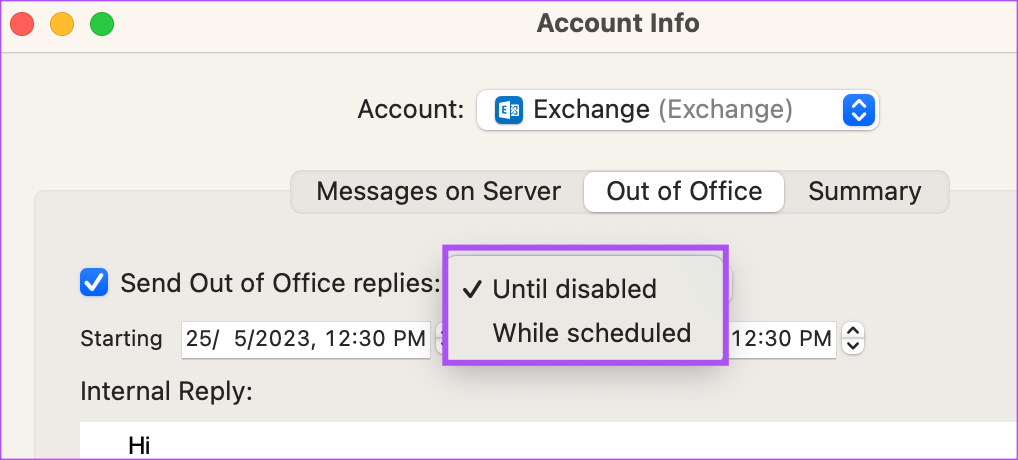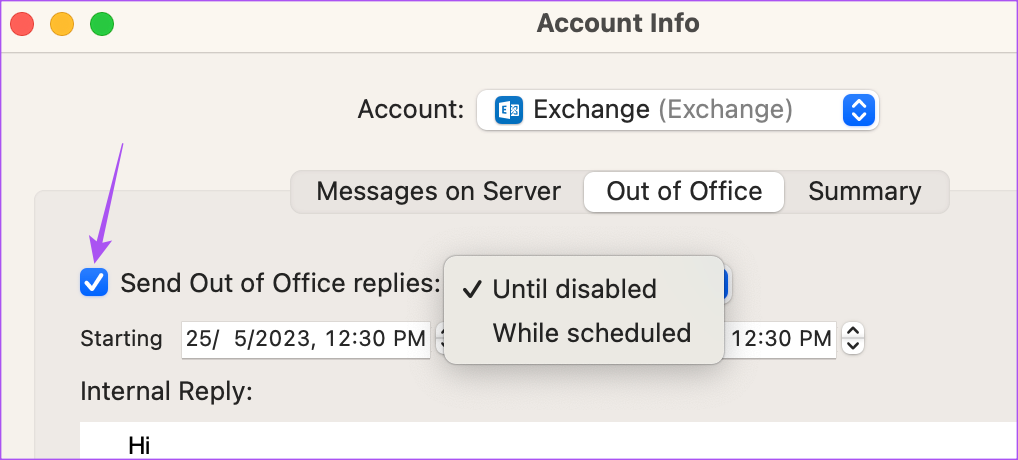Met de Mail-app kunt u e-mails verzenden en ontvangen van persoonlijke en professionele contacten. U kunt een e-mailgroep maken in de Mail-app om bulk-e-mails tegelijkertijd naar een groep contacten te verzenden. Maar als u met verlof bent, ontvangt u misschien niet graag werkgerelateerde e-mails.
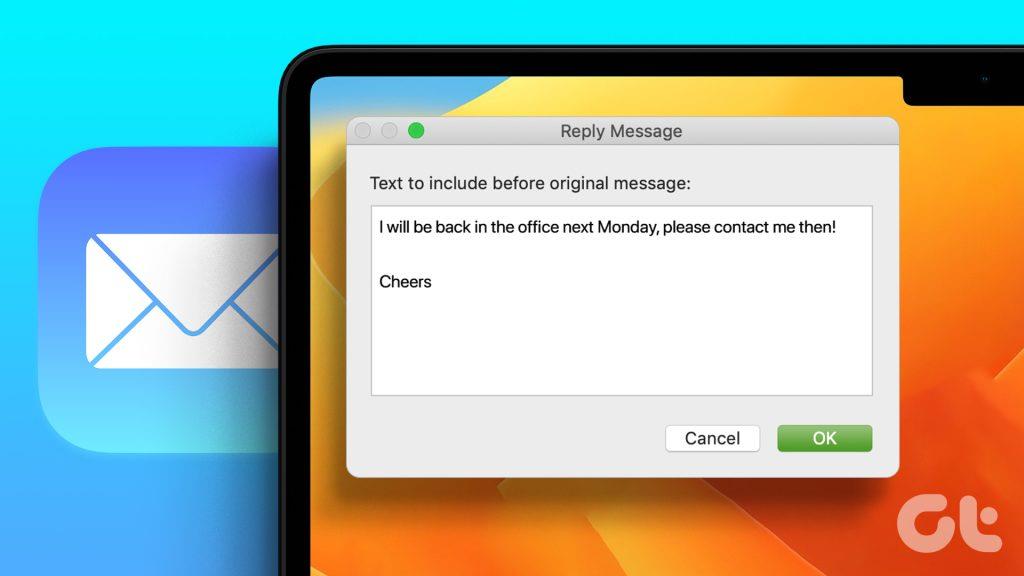
Mogelijk mist u het informeren van uw contacten over uw verlof. Met de Mail-app stuur je automatisch een antwoord als afwezigheidsbericht. In dit bericht wordt uitgelegd hoe u een afwezigheidsbericht instelt in de Mail-app op uw Mac.
Afwezigheidsbericht instellen in de Mail-app
Het afwezigheidsbericht is een automatisch antwoord voor uw contacten die u proberen te bereiken terwijl u niet beschikbaar bent. U kunt in Apple Mail een afwezigheidsbericht instellen om uw contacten op de hoogte te houden van uw afwezigheid. Er zijn twee manieren om dit te doen in de Mail-app op uw Mac. We raden echter aan om de nieuwste versie van de Mail-app te installeren voordat u de stappen volgt om problemen te voorkomen.
Regelfunctie gebruiken
U kunt regels maken in de Mail-app op uw Mac om uw e-mails effectief te beheren. U kunt deze functionaliteit gebruiken om automatische antwoorden te maken, zoals een afwezigheidsbericht. Het aantal stappen is hoger, maar de methode is vrij eenvoudig. Hier is hoe het gaat.
Stap 1: Druk op de sneltoets Command + spatiebalk om Spotlight Search te openen, typ Mail en druk op Return.
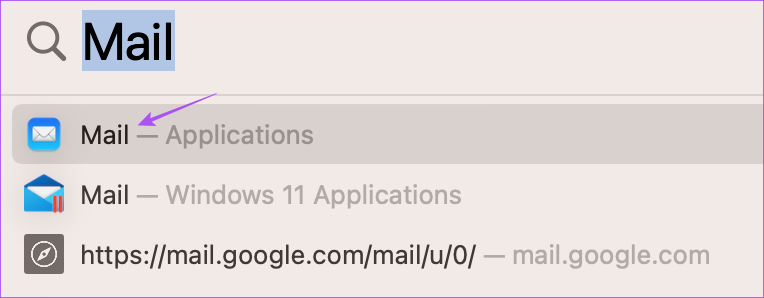
Stap 2: Klik op Mail in de linkerbovenhoek.
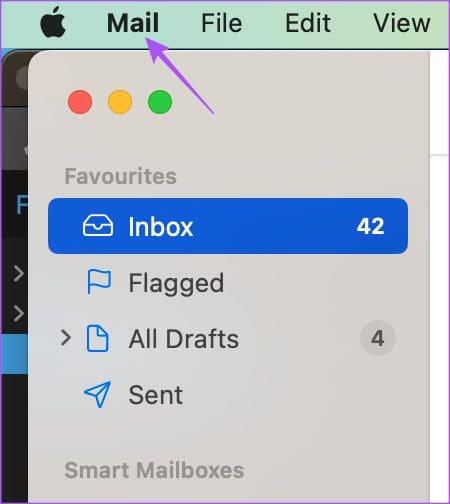
Stap 3: Selecteer Instellingen.
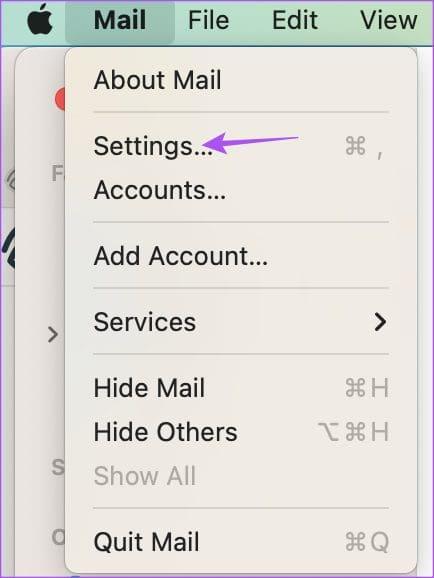
Stap 4: Klik op het tabblad Regels in het venster Algemeen.
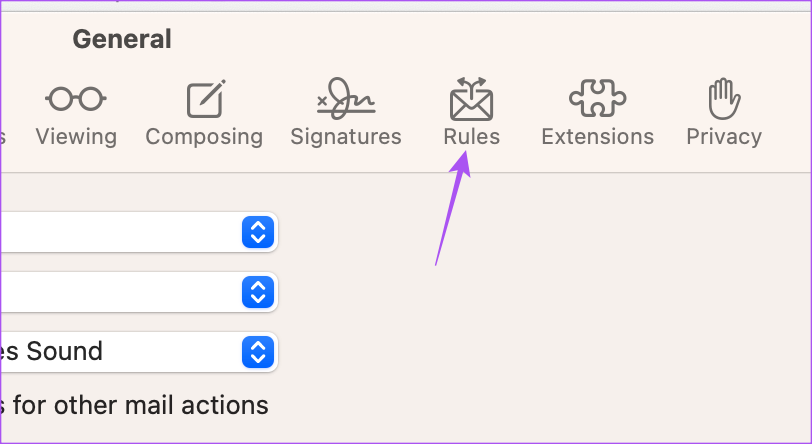
Stap 5: Klik op Regel toevoegen aan de rechterkant.
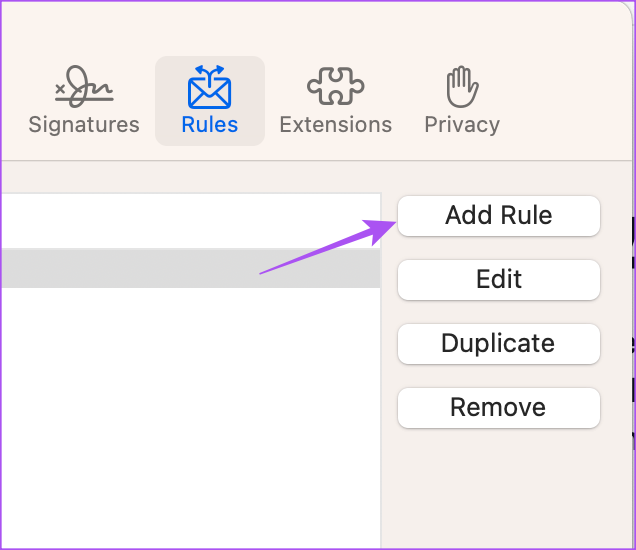
U ziet verschillende opties om uw regel toe te voegen. We moeten er een aanmaken om een afwezigheidsbericht in te stellen in Apple Mail op uw Mac.
Stap 6: Laat de standaardsectie 'Elk' staan op 'Als aan de volgende voorwaarden wordt voldaan.'
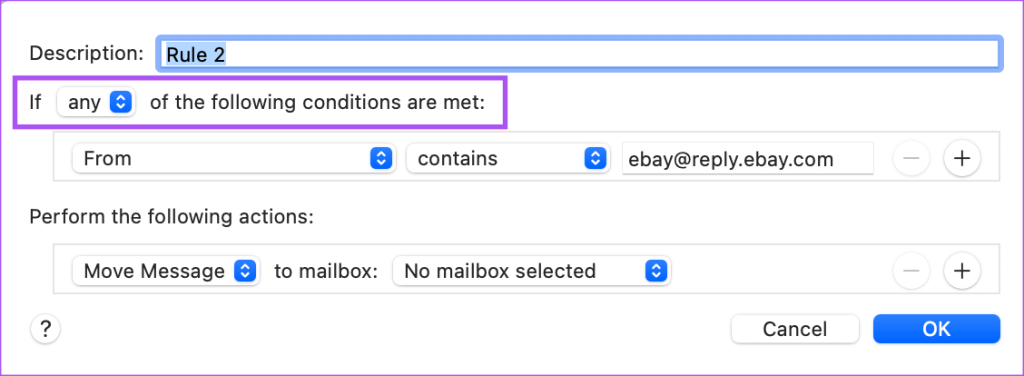
Stap 7: Om met de beginvoorwaarde te beginnen, klikt u op het eerste vervolgkeuzemenu.
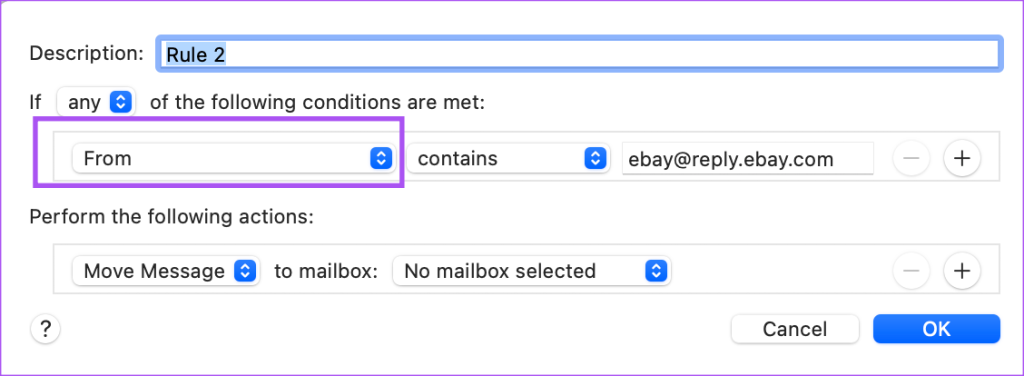
Stap 8: Selecteer Account.

Stap 9: Selecteer het e-mailaccount waarmee u uw afwezigheidsbericht naar uw contacten verzendt.
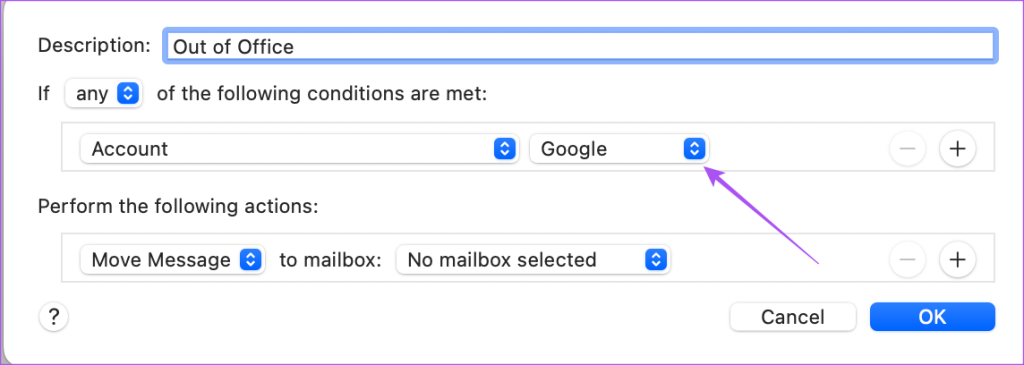
Stap 10: Klik onder 'Voer de volgende acties uit' op het eerste vervolgkeuzemenu.
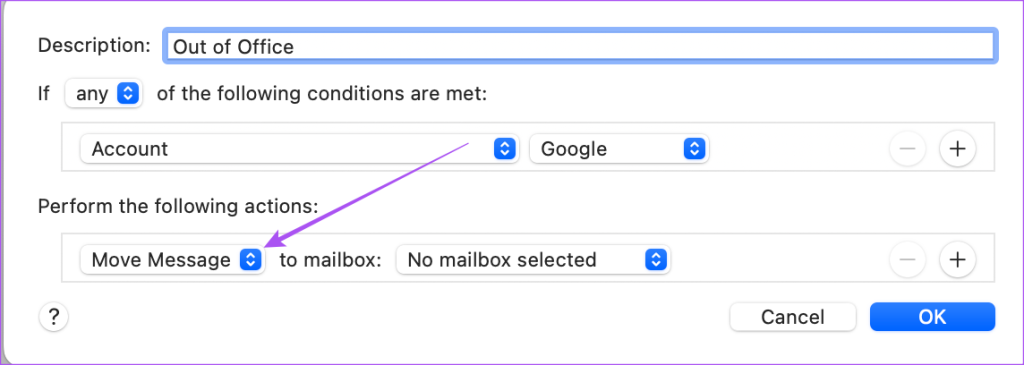
Stap 11: Selecteer Bericht beantwoorden.
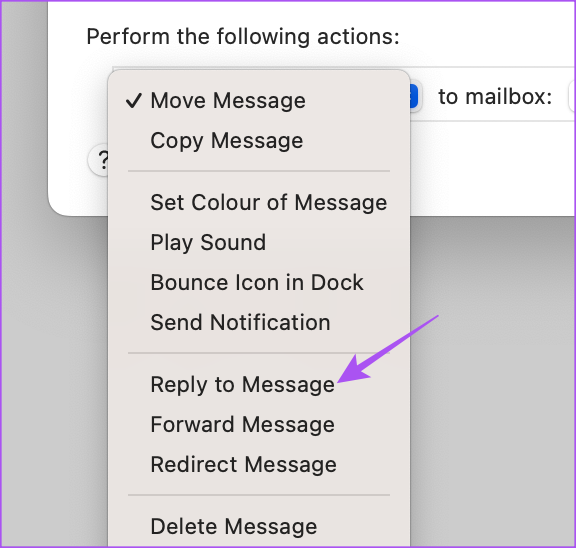
Stap 12: Klik op Antwoordberichttekst.
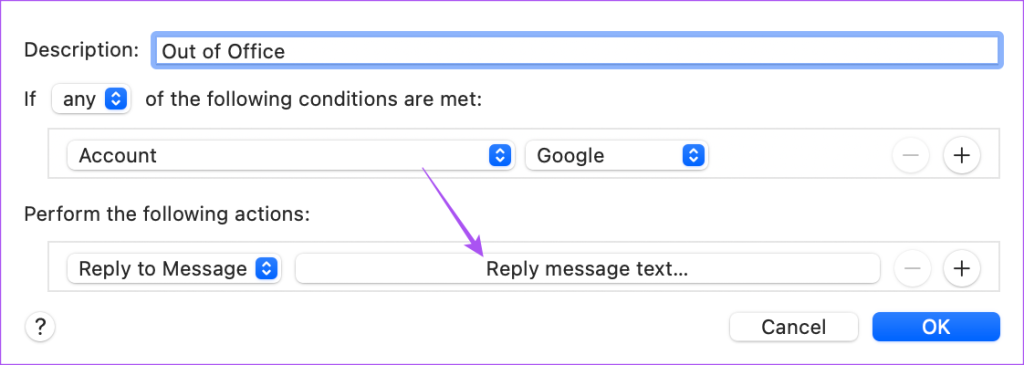
Stap 13: Typ uw afwezigheidsbericht dat wordt verzonden en klik op OK om te bevestigen.
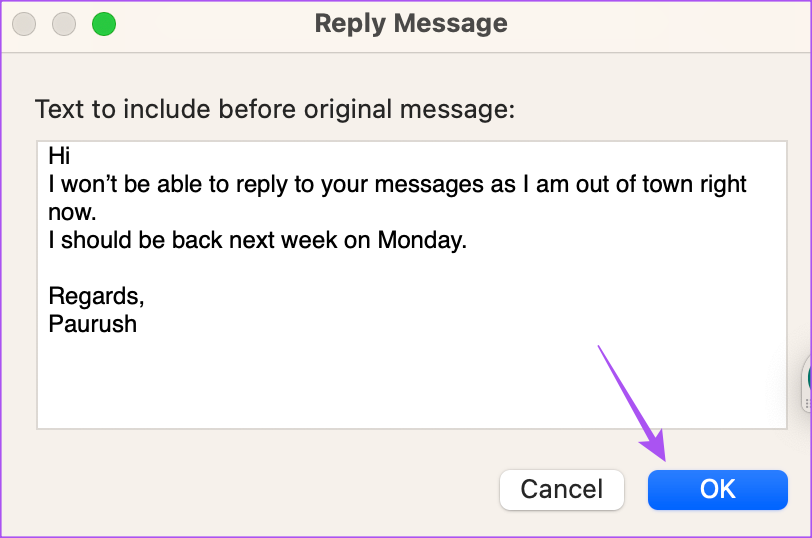
Stap 14: Klik nogmaals op Ok om te bevestigen.
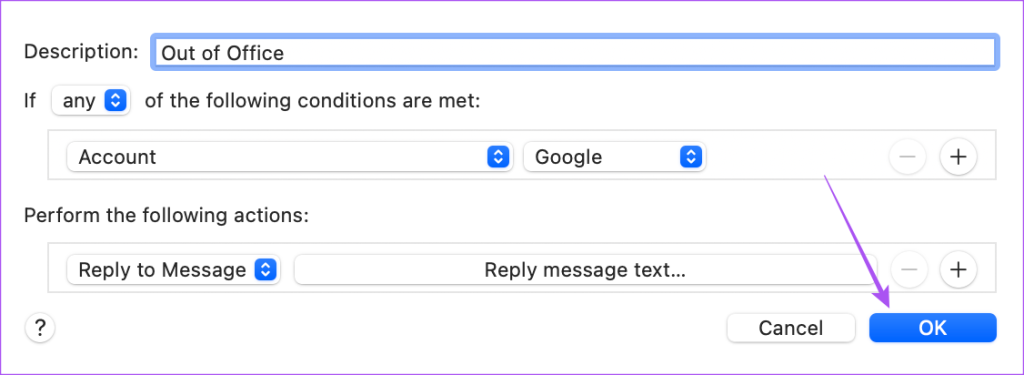
Stap 15: Selecteer Niet toepassen. Zorg ervoor dat u niet Toepassen selecteert, omdat het afwezigheidsbericht naar al uw huidige e-mails in de inbox wordt verzonden.
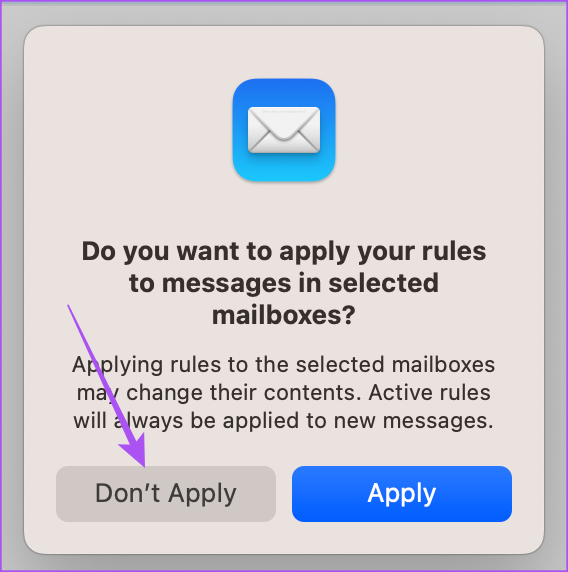
Zo maak je een Afwezigheidsbericht aan in de Mail-app op je MacBook of iMac. De regel is zichtbaar op uw scherm.
U krijgt ook de optie om de regel uit uw mailbox te bewerken of te verwijderen.
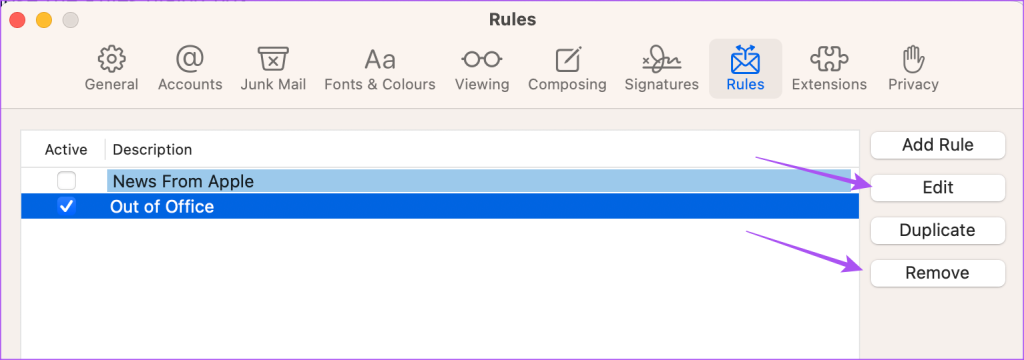
Inbox-instellingen gebruiken
Als alternatief kunt u als volgt de inboxinstellingen van de Mail-app gebruiken om een afwezigheidsbericht op uw Mac in te stellen.
Stap 1: Druk op de sneltoets Command + spatiebalk om Spotlight Search te openen, typ Mail en druk op Return.
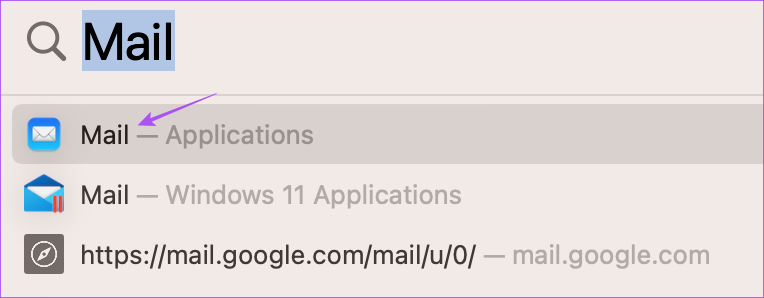
Stap 2: Klik met de rechtermuisknop op Inbox in het linkermenu.
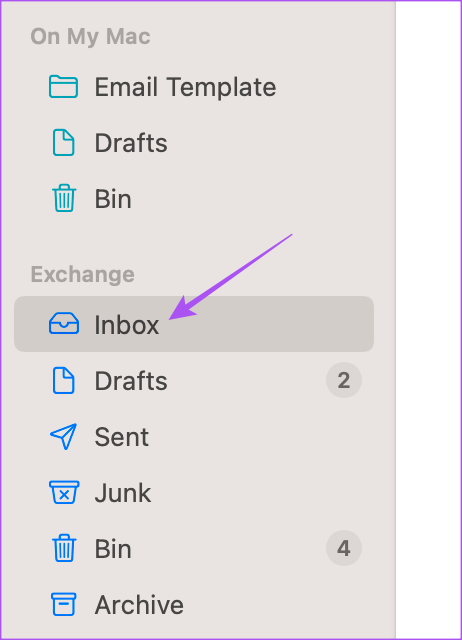
Stap 3: Selecteer Afwezig.
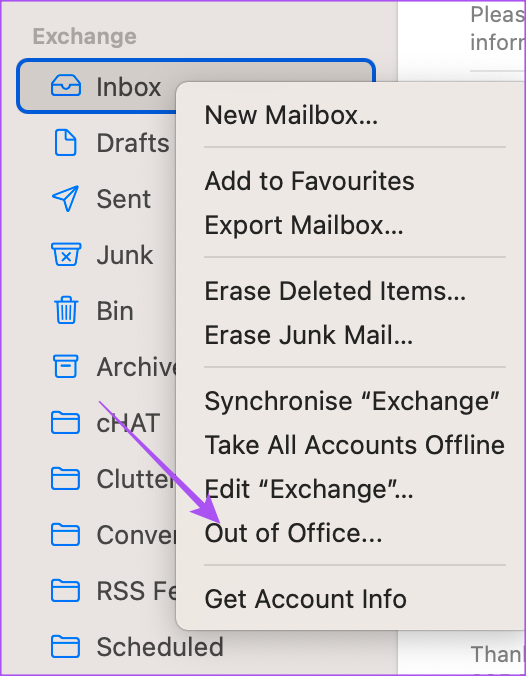
Stap 4: Selecteer het tabblad Afwezig in het venster Accountinfo.
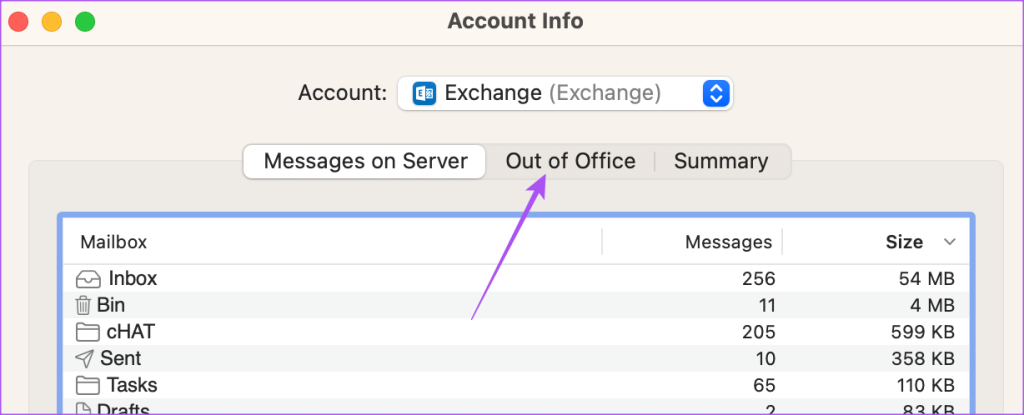
Stap 5: Schakel de optie 'Afwezigheidsantwoorden verzenden' in.
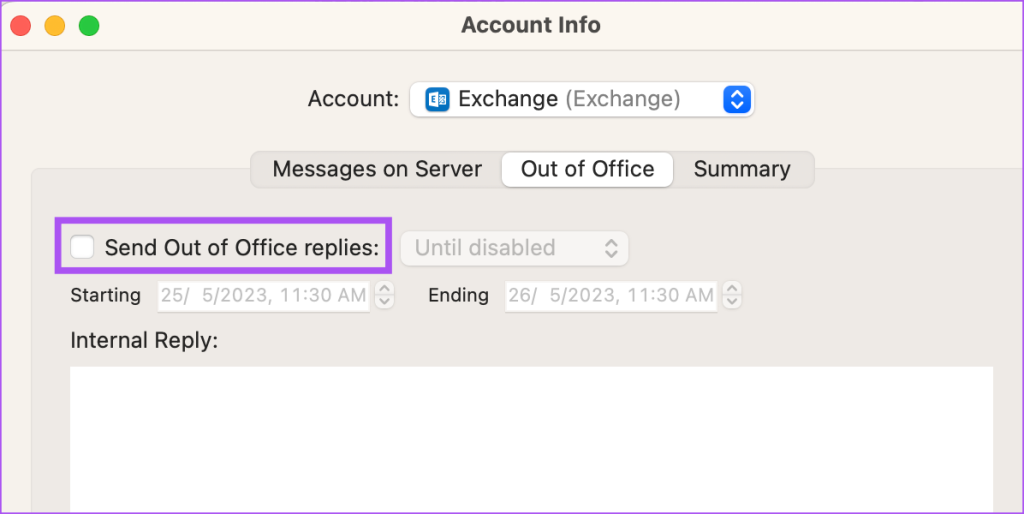
Stap 6: Selecteer de begin- en einddatum en typ uw bericht.
Stap 7: Kies ervoor om het bericht te verzenden tot uitgeschakeld of zolang gepland in de vervolgkeuzelijst.
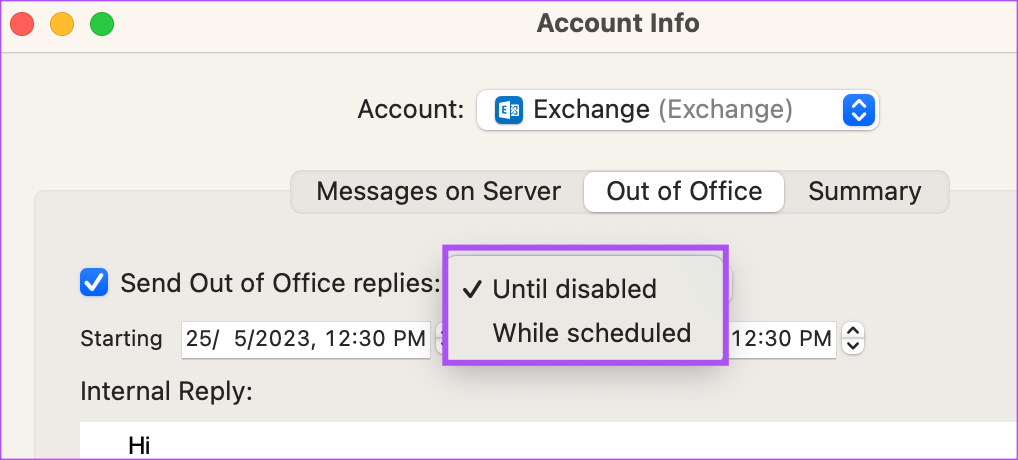
Om het afwezigheidsbericht te verwijderen, klikt u nogmaals op het selectievakje om het uit te schakelen.
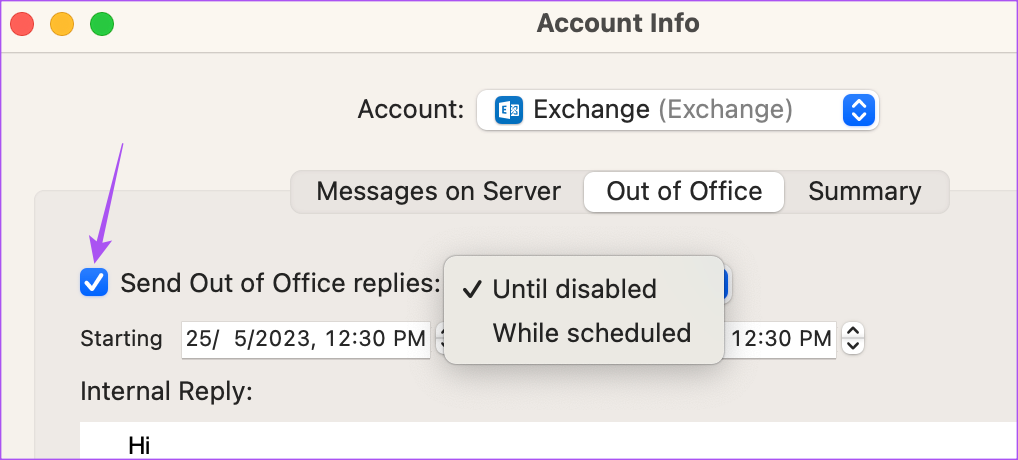
Geniet van je vrije dag
U kunt kantoorberichten instellen in de Mail-app op de Mac om vertraging in de communicatie te voorkomen en iedereen op de hoogte te houden van uw afwezigheid op het werk. Je kunt dezelfde stappen volgen voor elke e-mailclient, zoals Gmail, Outlook en Yahoo in de Mail-app. U kunt zich ook aanmelden met uw Microsoft Exchange-account in de Mail-app op uw Mac. Maar sommige gebruikers klagen dat ze een lege reeks berichten in de Mail-app zien. In het geval dat u ook met hetzelfde wordt geconfronteerd, hebben we de beste oplossingen gedeeld voor Apple Mail die een lege tekst toont voor berichten met Microsoft Exchange op Mac .